设置任务开始或完成日期 (任务) 限制 |
您所在的位置:网站首页 › 图表与数据同步怎么取消设置限制 › 设置任务开始或完成日期 (任务) 限制 |
设置任务开始或完成日期 (任务) 限制
|
以上说明仅适用于 Microsoft Project 2007。 您要做什么?关于约束 设置任务的开始日期和完成日期 设置任务的截止日期 更改任务的约束类型 使用项目指南进行约束更改 在"任务信息"对话框中更改约束 在"限制日期"表中更改约束 关于约束有三种类型的限制: 弹性限制,没有与其关联的特定日期。 设置此类限制允许您在给定日程中其他限制和任务相关性的情况下,尽可能早或尽可能晚地开始任务,并在项目完成前结束任务。 半弹性限制要求一个控制任务的最早或最晚开始或完成日期的关联日期。 此类限制允许任务在任意时间完成,只要它满足开始或完成期限。 非弹性限制要求一个控制任务的开始或完成日期的关联日期。 在需要将外部因素(如设备或资源的可用性、期限、合同里程碑以及开始和完成日期)纳入日程考虑范围时,此类限制会很有帮助。 下表列出了 Project 中提供的限制。 限制类型 限制名称 说明 弹性 越晚越好 (ALAP) 将任务日程排定得尽可能晚,并在项目结束前结束任务,而不延迟后续任务。 从项目完成日期开始排定日程时,这是任务的默认限制。 不要为此限制输入任务开始或完成日期。 弹性 越早越好 (ASAP) 将任务日程排定为尽早开始。 从项目开始日期开始排定日程时,这是任务的默认限制。 不要为此限制输入开始或完成日期。 半弹性 不得早于...开始 (SNET) 将任务日程排定为在指定日期或指定日期之后开始。 使用此限制确保任务不会在指定日期之前开始。 半弹性 不得早于...完成 (FNET) 将任务日程排定为在指定日期或指定日期之后完成。 使用此限制确保任务不会在某个日期之前完成。 半弹性 不得晚于...开始 (SNLT) 将任务日程排定为在指定日期或指定日期之前开始。 使用此限制确保任务不会在指定的日期之后开始。 半弹性 不得晚于...完成 (FNLT) 将任务日程排定为在指定日期或指定日期之前完成。 使用此限制确保任务不会在某个日期之后完成。 非弹性 必须完成于 (MFO) 将任务计划为在指定的日期完成。 将最早、计划和最晚完成日期设置为键入的日期,并在日程中锁定任务。 非弹性 必须开始于 (MSO) 将任务计划为在指定的日期开始。 将最早、计划和最晚开始日期设置为您键入的日期,并在日程中锁定任务。 如果手动输入任务的开始日期或完成日期,Project 将任务的约束类型更改为"不早于 (SNET) "或"不得早于 (FNET") 。 这些半弹性约束类型强制任务在指定的日期开始或结束,而不考虑后续更改(否则会影响任务在总体项目计划中的位置)。 为获得最佳日程安排灵活性,建议允许 Project 使用灵活的限制,根据输入的工期和 任务相关性 计算任务的开始日期和完成日期。 只有在存在无法避免的约束(例如无法移动的事件日期)时,才应考虑手动设置任务的约束。 为什么? 限制依赖于另一个任务的任务可能会产生不需要的结果,如以下示例所示: 任务"Pour foundation"链接在一起,以便它一旦"挖掘孔"完成就会启动。 "挖掘洞"应该发生在 10 号。 如果输入非弹性约束,强制"Pour foundation"在 10 号开始,然后"挖掘孔洞"提前完成,Project 将无法利用早期完成并移动"Pour foundation"以更早开始。 请考虑为任务分配"尽快" (ASAP) ,并输入任务 截止时间 日期,而不是为任务设置特定日期。 输入期限会导致 Project 在"甘特图"视图中显示期限标记,当任务完成日期过截止日期时,指示器会提醒你。 设置任务的开始日期和完成日期为获得最佳日程安排灵活性,建议允许 Project 根据输入的工期和任务相关性计算任务的开始日期和完成日期。 但是,如果具有无法避免的约束(如事件日期),您可以为任务设置特定的开始日期或完成日期。 在“视图”菜单上,单击“甘特图”。 单击要计划的任务,然后单击"任务信息" 单击“高级”选项卡。 从"约束类型" 列表中选择约束 类型。 如果选择"尽可能晚"或"尽快"外的约束,请在"约束日期"框中键入约束日期,或者从日历中选择一个日期。 注意: 当您从开始日期安排项目,在任务 (的"开始"字段中键入日期或拖动甘特条以更改开始日期) 时,Project 会为任务设置"开始日期不早于 (SNET) "约束。 如果在任务的"完成时间"字段中键入日期,Project 会自动将"完成时间" (FNET) 约束。 默认情况下,Project 2007 在项目开始日期开始新任务,但您可以指定新任务从当前日期而不是项目开始日期开始。 选择">">",然后在"日程安排选项"部分中,选择"新建任务"列表中的"在当前日期开始"。 如果在任务限制方面遇到问题,您可能会发现以下部分中的信息非常有用。 设置任务的截止日期您可以为任务 截止时间 日期,以跟踪其完成日期,而不锁定具有非弹性约束的计划。 Project 会根据需要更新日程,跟踪截止日期,如果任务在期限 设置任务的截止日期: 在“视图”菜单上,单击“甘特图”。 单击要分配期限的任务。 单击 "任务 在"截止时间"框中 输入截止 日期。 提示: 如果以后决定不再需要为此任务设置期限,可以通过清除"截止时间"框来 删除截止 时间。 单击 " 确定"保存截止时间。 甘特 注意: 当任务在截止日期之前滑动时,Project 将计算该任务的负可宽延时间。 例如,如果某个任务比计划完成时间晚一天完成,则它将显示总可宽延时间 -1d。 更改任务的约束类型可以在"项目指南"、"任务信息"对话框或"限制日期"表中更改任务的约束类型。 使用项目指南进行约束更改在" 项目指南" 工具栏上,单击" 任务 在" 任务" 窗格中,单击" 设置期限"并约束任务。 执行下列操作之一: 若要选择单个任务,请单击任务名称。 若要选择多个任务,请按住 Ctrl 并单击每个任务名称。 若要选择项目中的所有任务,请单击"全选"。
在 "约束任务"下,选择要用于所选任务的约束类型。 单击“完成”。 在"任务信息"对话框中更改约束单击具有约束的任务,然后单击"任务信息" 在" 高级" 选项卡上,查看或更改约束类型。 注意: 任务约束还清楚地标记在指示器列中,带有 (或 在"视图"菜单上,单击"更多视图"。 在"视图"列表中,单击"任务工作表",然后单击"应用"。 在"视图"菜单上,指向"表",然后单击"更多表"。 单击"任务"。 在"表"列表中,单击"约束日期",然后单击"应用"。 任务工作表将更改以显示"限制日期"表,该表显示所有约束的任务名称、工期和约束类型 (包括"尽快") ,以及限制日期(如果适用)。 执行下列任一或全部操作: 若要更改约束的类型,请单击"约束类型"字段中的箭头,然后单击想要的约束类型。 若要更改约束的日期,请在"约束日期"字段中键入或选择想要的日期。 如果将约束更改为"尽快" (ASAP) 或"尽可能晚" (ALAP) ,"约束日期"字段将显示NA。 |
【本文地址】
今日新闻 |
推荐新闻 |
 。
。  完成,将在指示器列中显示一个符号。
完成,将在指示器列中显示一个符号。 视图中任务条形图旁边会显示一个绿色箭头。 如果截止日期已过,Project 不会通知你。
视图中任务条形图旁边会显示一个绿色箭头。 如果截止日期已过,Project 不会通知你。 。
。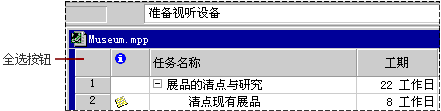

 ) 。 将指针停留在约束指示器上以查看约束类型和日期。
) 。 将指针停留在约束指示器上以查看约束类型和日期。